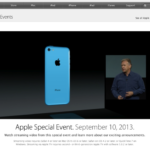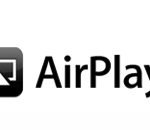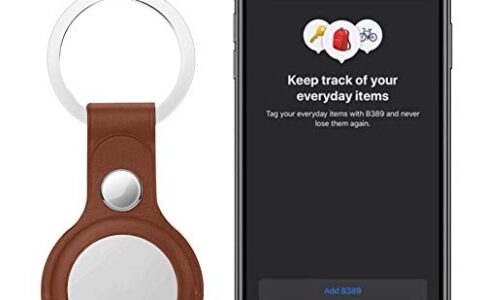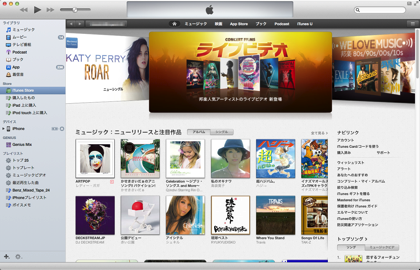
iTunes Storeの定期購読はとても便利ですが、うっかりすると購読しすぎてた‥‥なんていうこともあるかもしれません。ぼく自身、ふと「どこで定期購読の管理しているんだっけ?」と思ったので、定期購読の課金の停止(解除)方法を調べてみました!
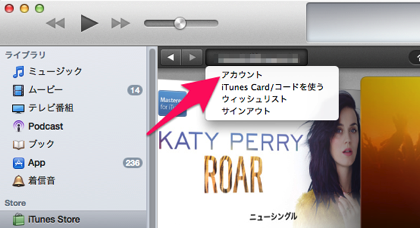
iTunesを起動し、自分のアカウントを開きます。
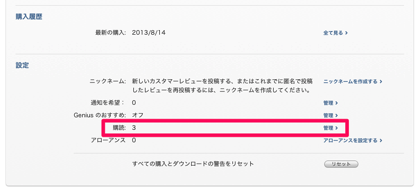
アカウント内容が表示されたら、下部にスクロールします。「設定」のところに「購読」がありますので「管理」をクリックします。
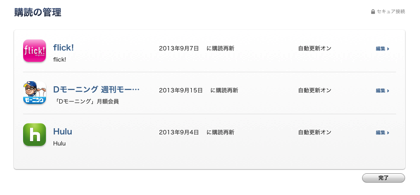
現在、自分が定期購読しているものが表示されます。ぼくは「flick!」「Dモーニング」「Hulu」の3つでした。
それぞれの定期購読の内容を管理したい場合は、右にある「編集」をクリックします。停止(解除)もココです。
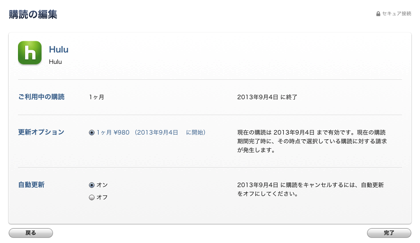
「購読の編集」から「更新オプション」を変更したり「自動更新」のオン/オフを設定変更することが可能です。
iTunesで定期購読の課金を停止(解除)するには「自動更新」をオフにします。
以上、参考になれば幸いです。
CHECK